Alienware 游戏鼠标 (AW620M) 使用与故障处理指南
Summary: 以下文章提供有关 Alienware AW620M 无线游戏鼠标的信息。您可以参考每个部分,详细了解 AWAW620M 无线游戏鼠标的功能及其使用方法。
This article applies to
This article does not apply to
This article is not tied to any specific product.
Not all product versions are identified in this article.
Instructions
目录:
- Alienware AW620M 无线游戏鼠标包装盒内容
- 鼠标功能
- 设置 Alienware AW620M 无线游戏鼠标
- 安装 Alienware Command Center (AWCC) 和 Alienware 游戏外围设备驱动程序
- 故障处理
- 其他信息

图 1:Alienware AW620M 无线游戏鼠标让您更快、更智能地工作
Alienware AW620M 无线游戏鼠标包装盒内容
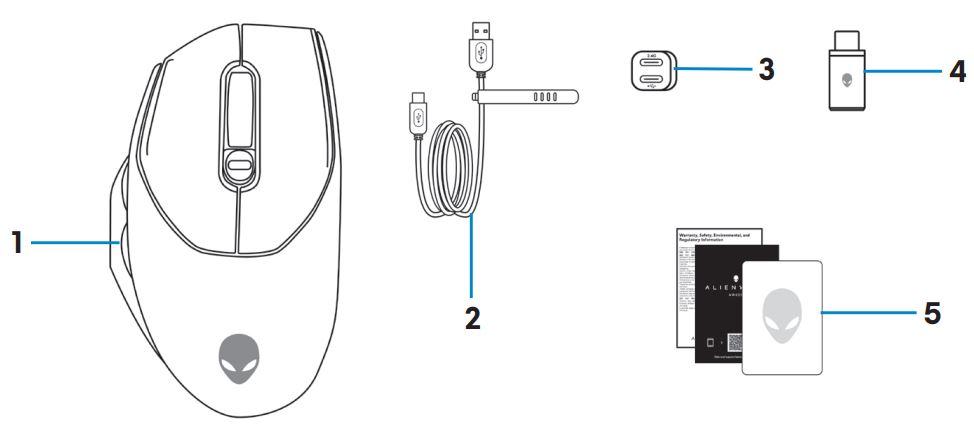
图 2:Alienware AW620M 无线游戏鼠标包装盒内容
| 1 | Alienware AW620M 无线游戏鼠标 | 2 | USB 充电线缆 |
| 3 | 转换器扩展器 | 4 | USB 无线转换器 |
| 5 | 说明书 |
Alienware AW620M 无线游戏鼠标功能
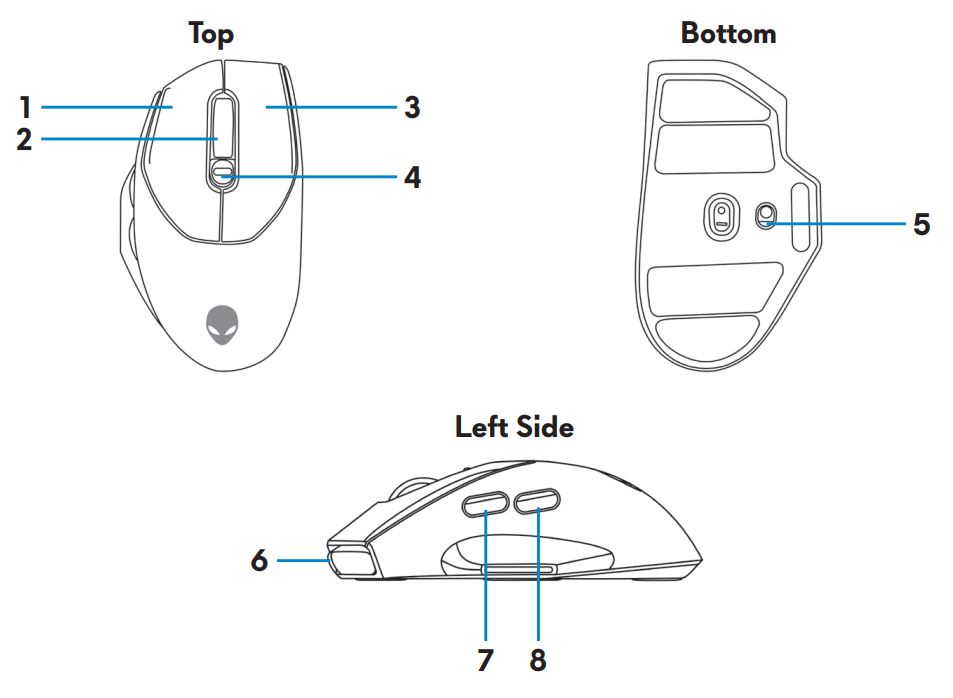
图 3:Alienware AW620M 无线游戏鼠标顶部、底部和左侧视图
| 1 | 左键 | 2 | 滚轮 |
| 3 | 右键 | 4 | DPI 调整按钮 |
| 5 | 电源按钮 | 6 | USB-C 端口 |
| 7 | 前进按钮 | 8 | 后退按钮 |
可调 DPI
按 DPI 调整按钮可立即更改鼠标跟踪分辨率。
图 4:Alienware AW620M 无线游戏鼠标可调 DPI
 |
800:蓝色 |
 |
1200:绿色(默认) |
 |
1600:黄色 |
 |
2400:紫色 |
 |
3200:红色 |
提醒:您可以使用 Alienware Command Center (AWCC) 应用程序更改默认 DPI 设置并自定义 DPI 状态。
设置 Alienware 游戏鼠标
提醒:
- 鼠标支持有线和无线模式。
- 鼠标具有可充电电池。为获得最佳效果,请确保电池首次使用时已充满电。
- 要延长电池续航时间,请在未使用鼠标时关闭电源开关。
- 使用磁吸充电时,请打开电源开关以确保无缝连接。
连接 Alienware AW620M 无线游戏鼠标
- 撕下鼠标底部的保护膜。

图 6:鼠标底部的保护膜 - 向下拨动电源按钮以打开鼠标。
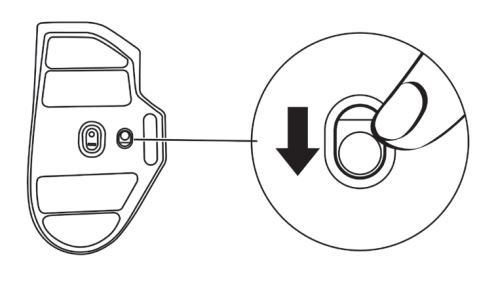
图 7:拨动电源按钮
使用无线模式 (2.4 GHz) 连接
笔记本电脑将 USB 无线转换器连接到笔记本电脑上的 USB 端口。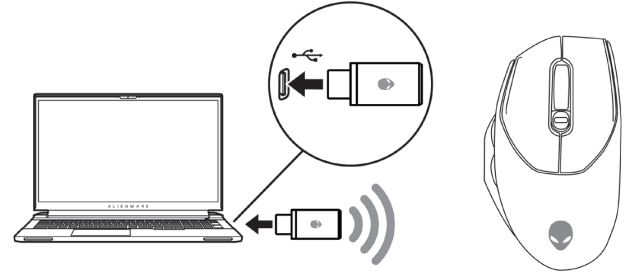
图 8:连接 USB 无线转换器
- 将 USB 充电线缆的 USB-C 端连接到转换器扩展器的下部端口。将 USB 无线转换器插入转换器扩展器的上部端口。
- 将 USB 充电线缆的另一端连接到计算机上的可用端口。
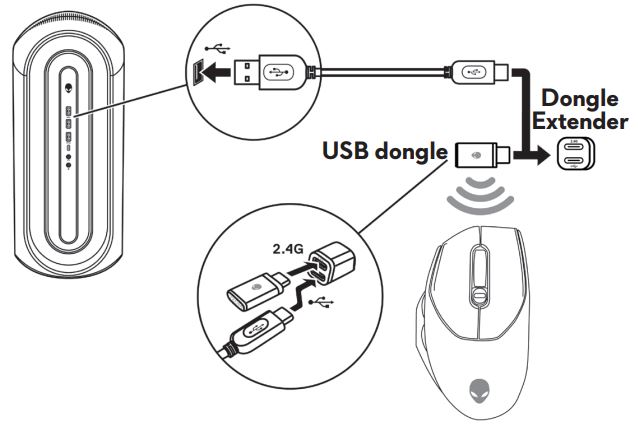
图 9:连接 USB 无线转换器
使用 USB 充电线缆连接
提醒:电池在有线模式下自动开始充电。
- 将 USB 充电线缆的 USB-C 端连接到鼠标上的 USB 端口。
- 将 USB 充电线缆的另一端连接到台式机或笔记本电脑上的可用 USB 端口。
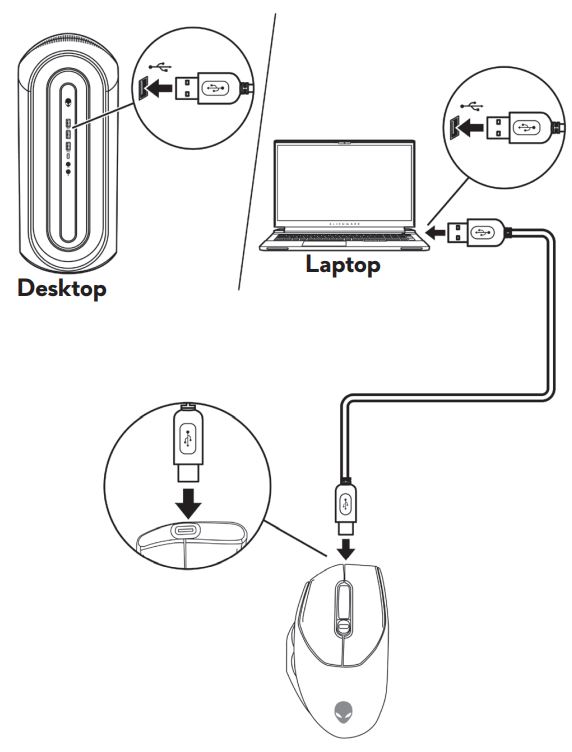
图 10:将 USB 充电线缆连接到台式机或笔记本电脑上的 USB 端口
安装 Alienware Command Center (AWCC) 和 Alienware 游戏外围设备驱动程序
要控制功能和选项,您需要 Alienware Command Center (AWCC) 和 Alienware 游戏外围设备驱动程序。您可以直接从戴尔支持站点获得最新版本。有关更多信息,请参阅下面的说明。
提醒:
- AWCC 需要 Windows 10 版本 16299 或更高版本。
- 我们建议您在安装 Alienware Command Center 之前更新计算机的 Windows 和驱动程序。有关更多信息,请参阅 Microsoft 知识库文章 Windows 更新:常见问题
和戴尔知识库文章驱动程序和下载常见问题。
- 如果您的计算机预装了 AWCC 5.2.45.0 或更高版本,则必须安装 Alienware 游戏外围设备驱动程序。安装后,您可以配置 Alienware 620M 游戏鼠标。有关更多信息,请参阅戴尔知识库文章 Alienware Command Center 快速指南。
- 如果您的计算机未预装 5.2.45.0 或更高版本,请执行以下步骤以安装最新的 AWCC 和 Alienware 游戏外围设备驱动程序。AWCC 5.2.42 或更高版本可以与同一计算机上的较旧版本的 AWCC 共存。您可以继续使用较旧的版本来配置计算机。
通过 Windows 更新安装 AWCC
- 通过 USB 端口连接您的 Alienware 外围设备与计算机。AWCC 应用程序将自动下载和安装。AWCC 安装最多可能需要 10 分钟完成。
- 找到程序文件夹以确保 AWCC 安装已完成。
- 启动 AWCC 并执行以下步骤以下载其他软件组件:
- 在 Settings 窗口中,单击 Windows Update,然后单击 Check for updates 以查看 Alienware 驱动程序更新进度。
- 如果计算机中的驱动程序更新没有响应,请从戴尔支持网站安装 AWCC。
从戴尔支持网站安装 AWCC
- 确保计算机连接到互联网。
- 转至 Alienware 有线游戏鼠标 AW620M 驱动程序 页面。
- 选择您的计算机上安装的操作系统。
- 找到最新的 Alienware Command Center 应用程序。
- 单击 Download,将文件保存到您的计算机。
- 打开文件资源管理器并浏览至保存下载文件的位置。
- 双击 Alienware Command Center 应用程序设置文件,然后按照屏幕上的说明完成安装过程。
故障处理
| 问题 | 可能的解决方案 |
|---|---|
| 鼠标无法正常工作 | 打开鼠标底部的电源,然后重试。
|
| 鼠标指示灯未亮起 |
|
| 鼠标未基于 Alienware Command Center (AWCC) 应用程序中选择的配置运行。 |
|
| 解决光标问题 |
|
| 解决鼠标按钮问题 |
|
| 对移动缓慢的光标进行故障处理 |
|
| 光标延迟故障处理 | 光标延迟可能是 USB 无线转换器上的无线干扰造成的。使用转换器扩展器将 USB 转换器连接到笔记本电脑或台式机。 |
| 对抬升距离 (LOD) 表面校准问题进行故障处理 | LOD 表面校准取决于表面特征,无法在所有表面上起作用。 使用深色织物鼠标垫可以改善 LOD 校准。 |
其他信息
戴尔 AW620M Alienware 有线游戏鼠标支持站点
了解如何使用要与计算机配合使用的 AW620M 以及如何对其相关问题进行故障处理。您可以找到有关故障处理步骤、入门指南和相关支持视频的信息以获得帮助。
有关戴尔 AW620M Alienware 有线游戏鼠标用户指南,请浏览至 戴尔 Alienware 有线游戏鼠标 AW620M 在线手册页面,然后轻触或单击“手册和文档”部分中 AW620M 用户指南右侧的 “查看 PDF ”。
Affected Products
Alienware Wireless Gaming Mouse AW620MArticle Properties
Article Number: 000211379
Article Type: How To
Last Modified: 23 Mar 2023
Version: 1
Find answers to your questions from other Dell users
Support Services
Check if your device is covered by Support Services.